-
daemon tools安装win7专业版图文教程
- 2016-10-05 23:00:08 来源:windows10系统之家 作者:爱win10
许多人都习惯使用win7系统,想要daemon tools安装win7系统,这时候就要利用daemon tools lite虚拟光驱安装win7了。很多人对daemon tools安装win7系统的教程知识并不是很了解,怎么办呢?莫慌,下面windows之家小编会告诉大家daemon tools安装win7专业版图文教程。
工具/原料
daemon tools lite
win 7
方法/步骤
下载daemon tools lite并安装;
安装后,双击运行daemon tools lite软件
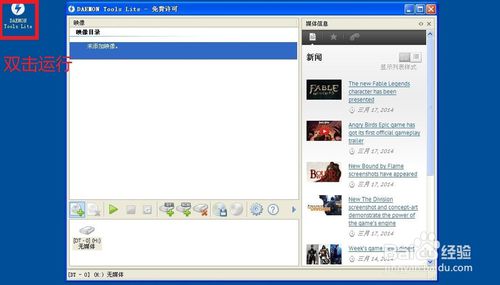
添加映像,在打开窗口中,找到下载的win7系统iso文件,选择iso文件,单击打开
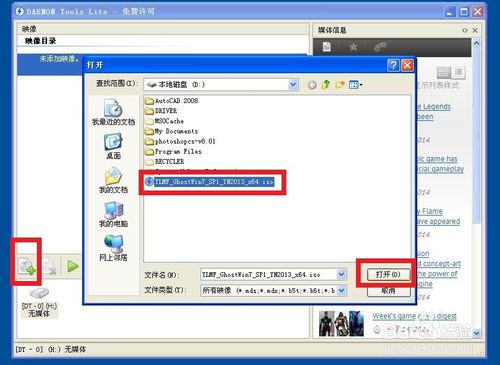
映像添加后,映像目录下,显示加载的iso文件,单击载入按钮
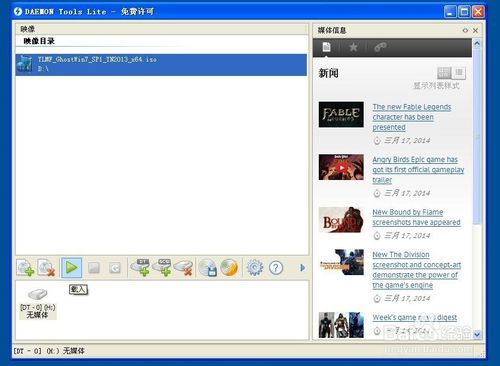
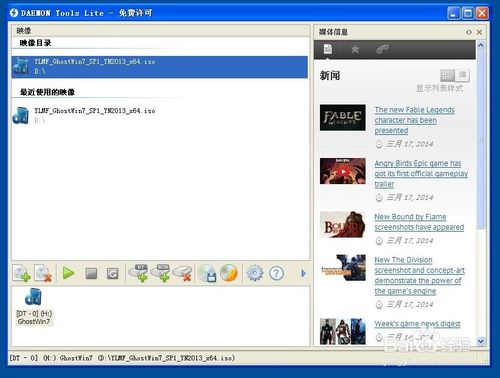
双击载入的映像文件,查看文件
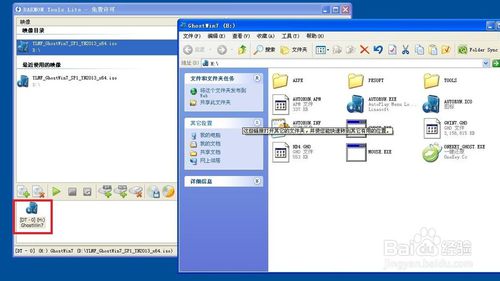
运行autorun.exe
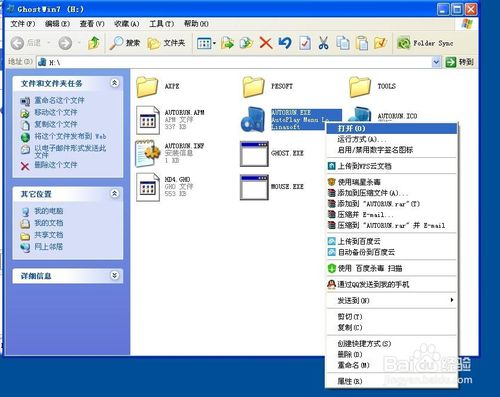
选择安装windows系统
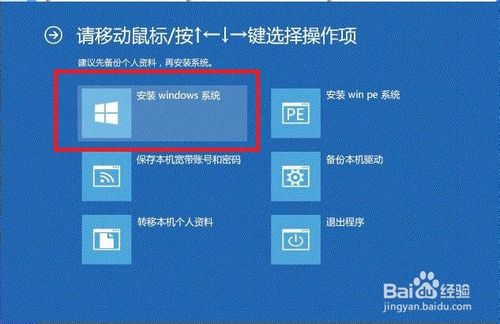
在OneKey Ghost窗口中,选择还原分区,选择映像文件路径,选择还原到C盘

将映像文件复制到F盘

单击是,重启计算机安装系统;
接下来计算机会进入无人值守安装
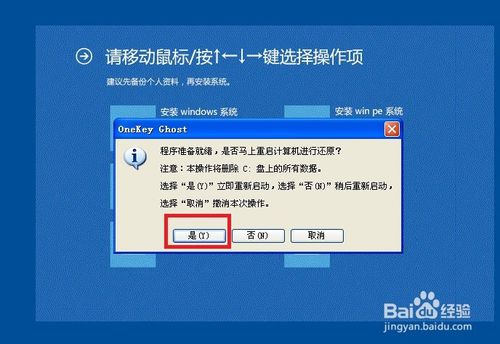
如上所述就是关于daemon tools安装win7专业版图文教程的全部内容了。你可以对照小编上述的daemon tools安装win7教程去安装,如果你在安装过程中有遇到任何的疑问的话,可以咨询小编或者是在下方留言。更多的win7专业版教程,敬请关注我们的资讯!
猜您喜欢
- 0xC004C060,小编告诉你激活Office时出..2018-03-12
- U盘安装win7系统方法2017-04-12
- ultraiso破解版,小编告诉你ultraiso软..2018-03-07
- 局域网一键共享软件,小编告诉你如何局..2017-12-04
- 详细介绍Win8系统保护有何作用..2015-05-21
- 雨林木风ghost win7 x86旗舰版光盘安..2017-05-15
相关推荐
- dmf图表系统组建失败解决方法.. 2016-08-15
- 移动硬盘无法识别,小编告诉你移动硬盘.. 2018-09-07
- win7映射网络驱动器的设置方法.. 2015-03-21
- 小编告诉你最简单让win10变回win7的方.. 2017-08-25
- 小编告诉你格式化命令format.. 2018-09-27
- 系统之家笔记本win7 U盘启动设置方法.. 2016-09-14





 系统之家一键重装
系统之家一键重装
 小白重装win10
小白重装win10
 萝卜家园ghost win8 32位专业版下载v201803
萝卜家园ghost win8 32位专业版下载v201803 WinRAR 5.00 Beta5 (32/64位)中文破解版 (最新压缩工具中文版)
WinRAR 5.00 Beta5 (32/64位)中文破解版 (最新压缩工具中文版) 萝卜家园win10系统下载64位专业版v201804
萝卜家园win10系统下载64位专业版v201804 小白系统Ghost Windows XP SP3纯净版 v1903
小白系统Ghost Windows XP SP3纯净版 v1903 雨林木风win10系统下载32位企业版v201711
雨林木风win10系统下载32位企业版v201711 雨林木风Ghost win8 32位专业版下载v201708
雨林木风Ghost win8 32位专业版下载v201708 Firefox(火狐
Firefox(火狐 系统之家Win7
系统之家Win7 FreeFotoWork
FreeFotoWork 4D游戏浏览器
4D游戏浏览器 深度技术 Gho
深度技术 Gho 游侠游戏浏览
游侠游戏浏览 电脑公司Ghos
电脑公司Ghos ShellExView
ShellExView  图片处理软件
图片处理软件 粤公网安备 44130202001061号
粤公网安备 44130202001061号